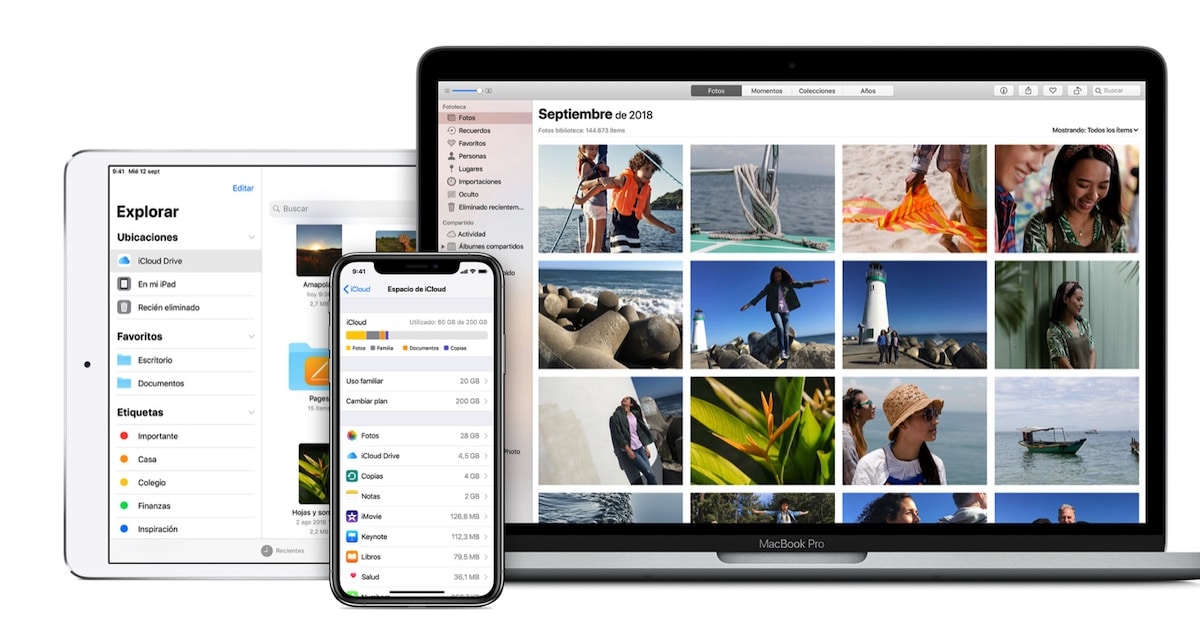
Säkerhetskopior är våra vänner. Och om inte, beror det på att du gillar att leva farligt och du tror att du aldrig kommer att drabbas av ett problem på din enhet som påverkar en del eller hela dess innehåll. Apple ställer till vårt förfogande iCloud, molnlagringstjänsten där vi kan lagra en kopia av hela vår enhet.
Till skillnad från andra molnlagringstjänster ansvarar iCloud för att klassificera all data vi lagrar, oavsett om det är kontakter, filer, bokmärken ... för att hålla dem synkroniserade med alla Apple-enheter som är associerade med samma konto. Men Vad händer om vi tar bort något?
Om vi raderar data i allmänhet från en av enheterna som kontot är kopplat till kommer de att raderas på alla enheter som är associerade med samma konto. Hittills är allt korrekt. Problemet finns när vi har tagit bort data som vi inte ville ha av misstag eller avsiktligt och vi vill få tillbaka det.
Lyckligtvis erbjuder Apple oss en lösning för detta problem, inte bara via TimeMachine, om vi har en Mac utan också direkt via iCloud. Genom iCloud kan vi återhämta sig under en begränsad tid, både filer och kontakter, kalendermöten, påminnelser och till och med Safari-bokmärken.
Så här återställer du raderade data från iCloud
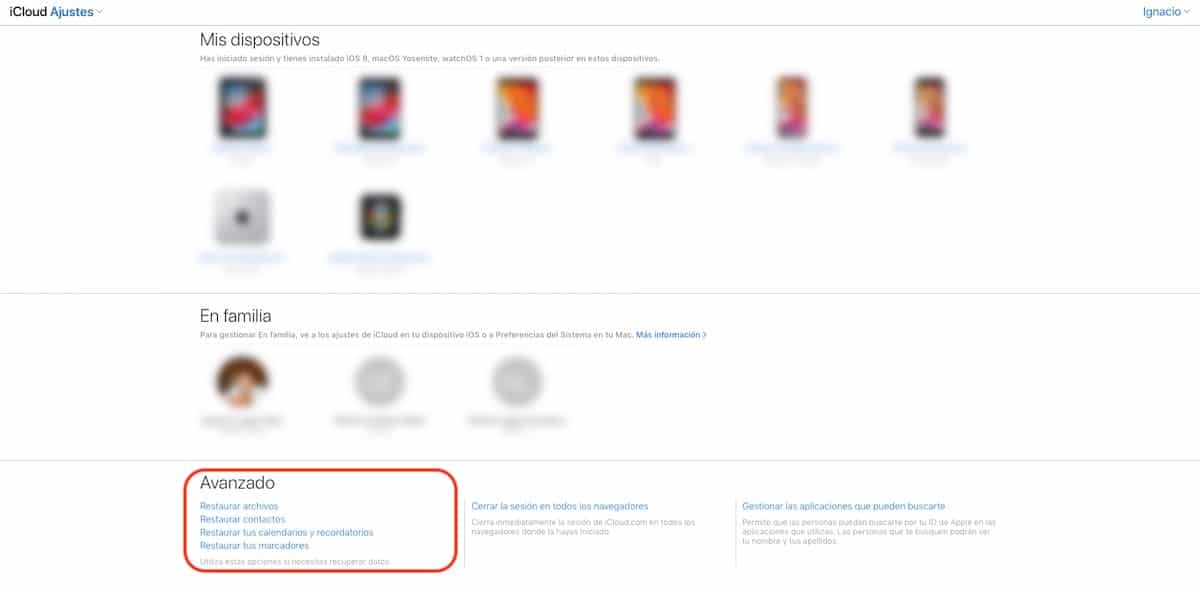
- Först och främst måste vi komma åt webben iCloud.com
- Klicka sedan på Kontoinställningar.
- Därefter går vi till avsnittet Avancerat och klickar på den typ av data som vi vill återställa: filer, kontakter, kalender / påminnelser eller bokmärken.
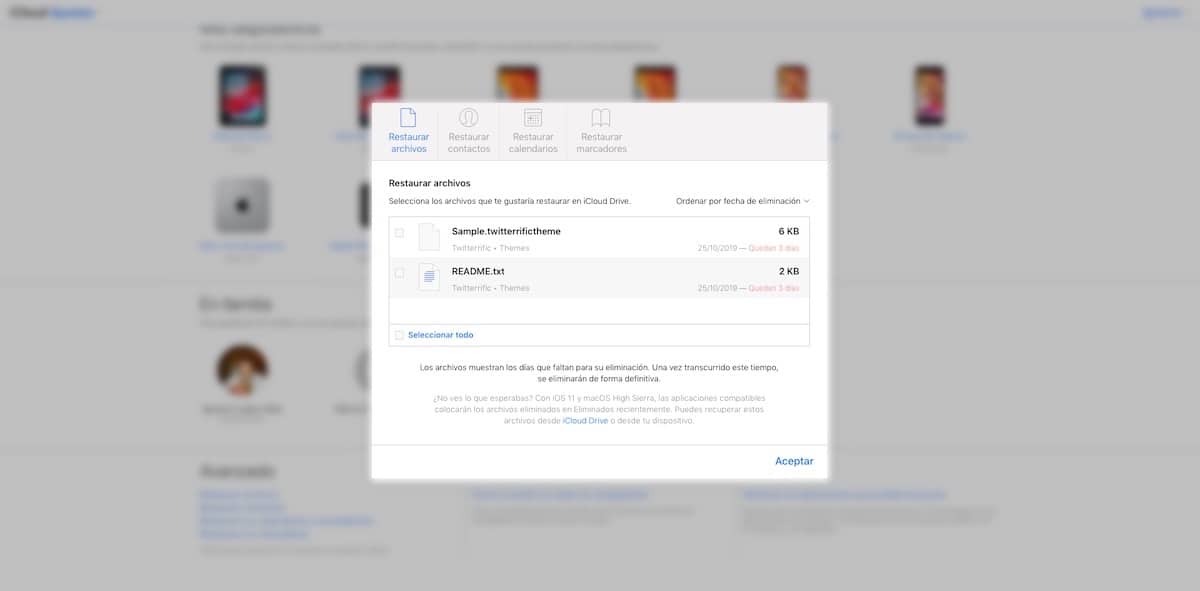
- När vi klickar på vart och ett av dessa alternativ kommer de att visas om vi nyligen har raderat några data dag och tid tar vi bort den tillsammans med alternativet Återställ.
Apple lagrar en säkerhetskopia av de data vi tar bort i 30 dagar, samma tidsperiod som bevarar bilderna som vi raderar på vår enhet direkt, raderade bilder som vi kan hitta i det borttagna albumet.
